Xfce 4.16 é lançado há algum tempo atrás com muitas novas funcionalidades e melhorias. Neste guia, nós estabelecemos os passos para instalar o ambiente de trabalho Xfce 4.16 no Ubuntu 20.04 LTS.
Ubuntu 20.04 LTS ou Xubuntu 20.04 LTS não receberá a atualização da versão Xfce 4.16 em sua vida útil até 2025. A principal razão sendo ela é um lançamento de suporte de longo prazo.
No entanto, o curto prazo Ubuntu 21.04 apresentaria o Xfce 4.16 quando ele fosse lançado.
Antes de ler, uma palavra de cautela.
Adealmente, você não deve instalar o Xfce 4.16 no Ubuntu 20.04 ou Xubuntu 20.04 LTS. Ele pode levar a um sistema instável ou quebrado. Portanto, se você gostaria de experimentar, vá em frente. E não tente em seu sistema estável ou de produção.
Instale o Xfce 4.16 no Ubuntu 20.04
A instalação leva os últimos pacotes do staging PPA da equipe do Xubuntu. É usado principalmente para QA.
Primeiro, abra um terminal e adicione o PPA de estadiamento e atualize seu sistema.
sudo add-apt-repository ppa:xubuntu-dev/staging
sudo apt update
sudo apt upgrade

Então instale o xubuntu-desktop usando o comando abaixo.
sudo apt install xubuntu-desktop

Instalação, você deve obter um prompt para escolher o gerenciador de visualização. Se você estiver executando o Ubuntu 20.04 que roda via gerenciador de telas do GNOME por padrão, então você pode escolher instalar o gerenciador de telas do Xubuntu lightdm ou você pode configurar o gdm para o Xubuntu. Eu sugiro que você mantenha o gdm e não instale o lightdm. Como dois gerenciadores de tela diferentes em uma única distribuição podem causar problemas.
Após a instalação, você pode reiniciar o sistema.
Na tela de login, você pode escolher a sessão Xfce Desktop ou XUbuntu. E você deve estar vendo um bom desktop Xubuntu com Xfce 4.16.
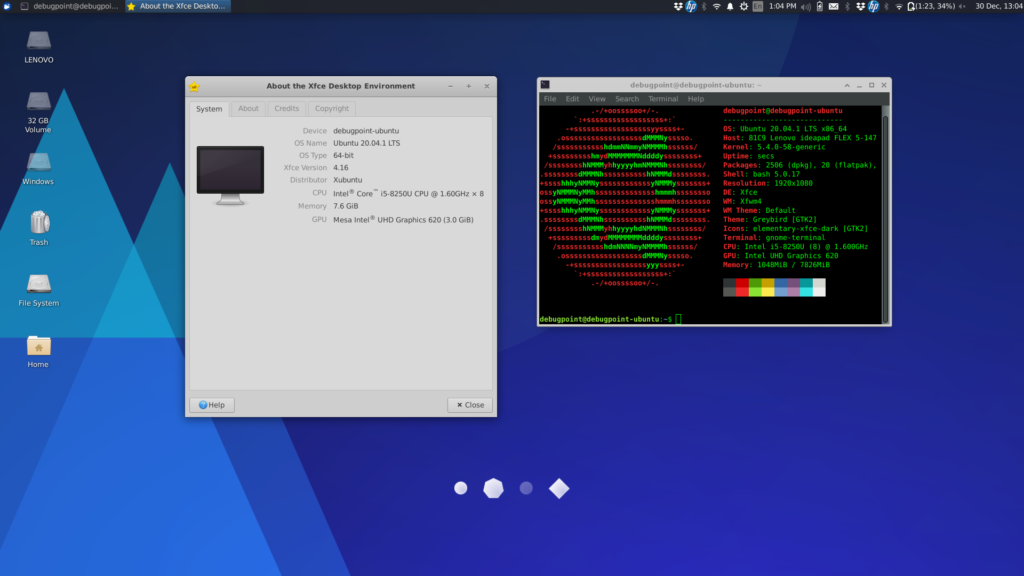
Como remover
Você pode remover completamente os componentes instalados usando os comandos abaixo.
Utilizar ppa-purge para remover e baixar os pacotes no Xubuntu ou Linux Mint.
sudo apt install ppa-purge
sudo ppa-purge ppa:xubuntu-dev/staging
Para remover apenas o ppa:
sudo add-apt-repository -r ppa:xubuntu-dev/staging
Remover todos os componentes do Xfce usando o comando abaixo.
sudo apt remove --auto-remove '~nxubuntu' '~nxfce4' '~nthunar*'
Xubuntu 21.04 Hirsute Hippo apresentará oficialmente o Xfce 4.16.